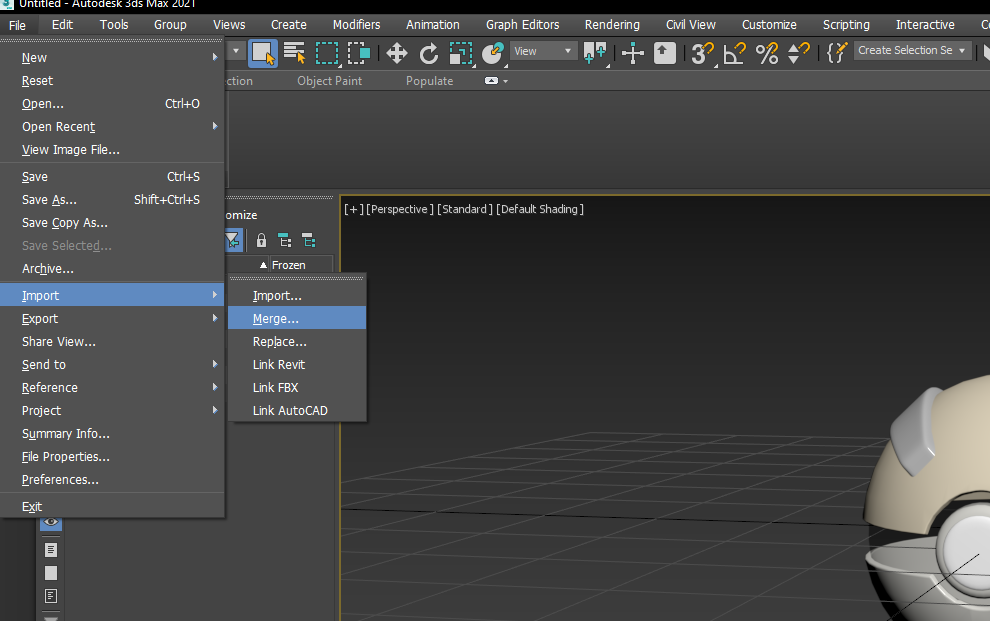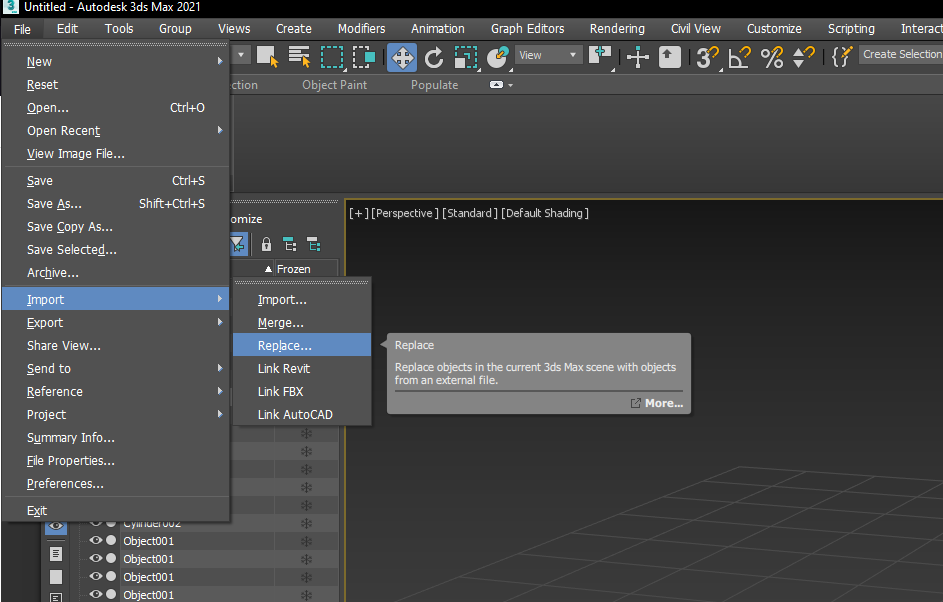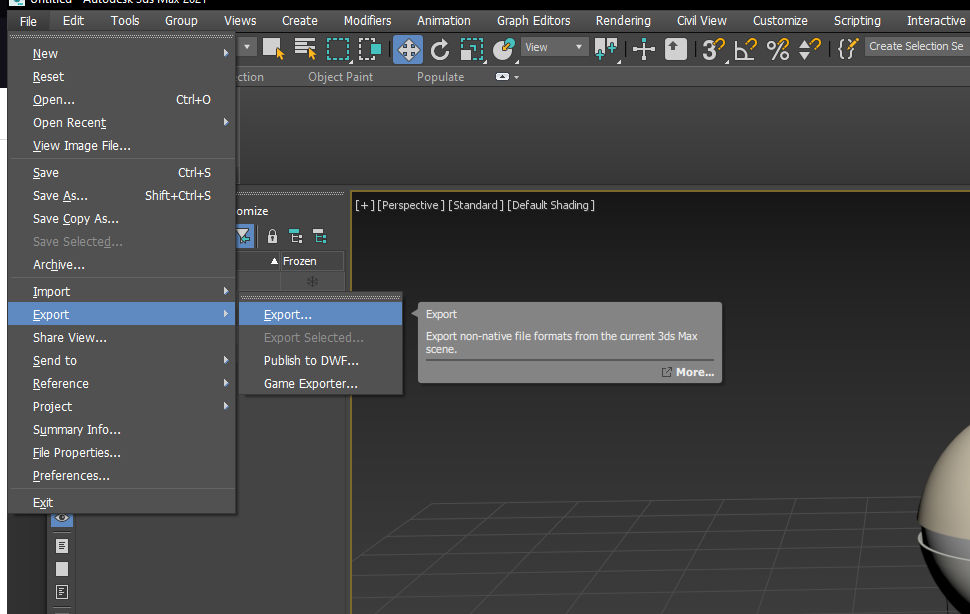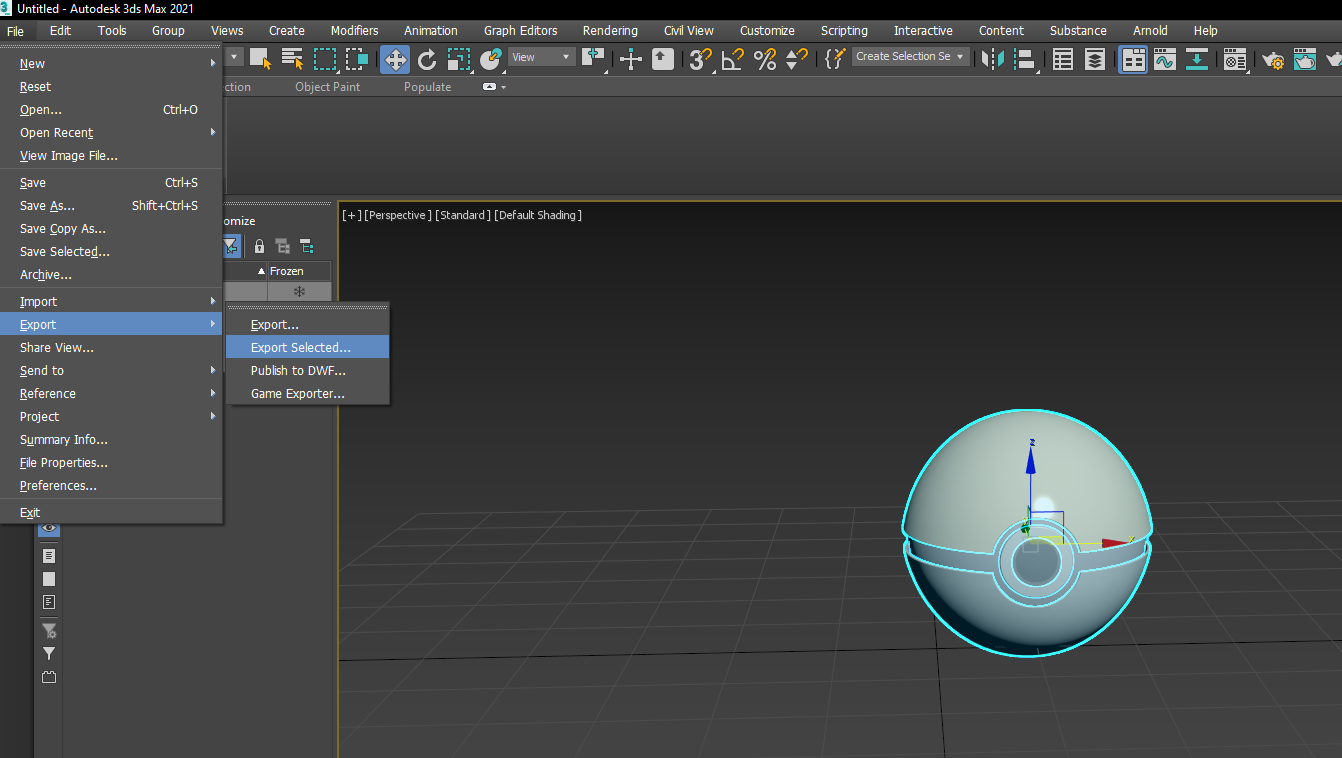A continuación, aprenderás a exportar e importar en 3ds Max de una forma sencilla y rápida. En muchas ocasiones, cuando estamos realizando un trabajo, necesitamos exportar o importar nuestros modelos. Ya sea porque necesitamos añadir algo en nuestra escena que ya tenemos realizado o por el contrario queremos sacar en otro formato nuestro trabajo para después abrirlo con otro programa o por el contrario, enviarlo. Es por eso mismo, que te voy a enseñar en este tutorial cómo puedes exportar e importar en 3ds Max paso a paso.
Índice de contenidos
Cómo importar modelos 3D dentro del programa de 3ds Max
Empecemos a enseñarte paso a paso como puedes importar modelos 3D dentro del programa de modelado 3ds Max. Para ello, empezaré con un proyecto de cero, pero tú puedes crearte uno nuevo o directamente continuar trabajando con el proyecto que tienes empezado. Para importar, por lo general siempre usaremos tres formas diferentes de hacerlo. A continuación, te explicaré las formas que tienes.
Importar con la opción Import en 3ds Max
La primera forma que contamos con importar en 3ds Max y la más común es con la opción de Import. Esta, se puede decir que es la más lógica de todas, ya que es la más parecida a todos los programas que hay.
Para poder hacer una importación de un elemento en nuestra escena vacía, lo que tenemos que hacer es ir a la parte superior de la interfaz. En esta zona, encontraremos un menú horizontal con las opciones File, Edit, Tools, Group, Views, Create, Modifiers, Animation, Graph Editors, Rendering, Civil View, entre otras opciones más. En esta parte, hacemos clic izquierdo con nuestro ratón en la primera opción llamada File. Al hacer esto, veremos como se ha desplegado un menú, Dentro de este menú, encontraremos una opción llamada Import y si dejamos el cursor encima de esta opción, podemos ver como se abre otro menú en la parte derecha a continuación del que ya está abierto. De todas las opciones nuevas que nos aparecen elegiremos la primera, Import.
Al seleccionar esta última opción, podemos ver que se abre el explorador de archivos, ahora tan solo tenemos que buscar el archivo que queremos importar y darle al botón aceptar con nuestro ratón.
Cuando importamos de esta manera, lo que nosotros estamos haciendo, es añadir un objeto que ya hicimos anteriormente o un elemento que alguien lo hizo de forma ajena. De esta manera, nosotros podemos seguir modificando el objeto o personaje 3D que estemos importando. Una ventaja, es que podemos importar objetos de esta manera y que se mantengan todas las capas de este, por lo que seguir modelando el objeto, es muy sencillo. A continuación, te dejaré una imagen de un objeto que he realizado anteriormente que he importado a una nueva escena de 3ds Max. Como puedes ver, las capas se han mantenido tal cual, permitiendo el cambio que nosotros queramos darle ahora.
Importar elementos con la opción de Marge en 3ds Max
Con la opción de Marge, lo que nos permite es importar archivos que tengamos guardados en nuestro ordenador para incorporar en la escena que estamos trabajando. Si nosotros, volvemos a importar un objeto de la anterior manera, el objeto que tenemos en escena se irá para crear una nueva. Es por eso, que se utiliza esta opción de Marge, para mantener los objetos anteriores y no crear una nueva escena.
Para poder importar elementos con esta opción, tendremos que ir de nuevo a la parte superior de la interfaz del programa y presionar de nuevo File con nuestro ratón. Una vez que tengamos el menú abierto, iremos de nuevo a la opción de Import, pero a continuación cambiaremos en el segundo menú la opción, esta vez elegimos la segunda opción, Marge.
Si esta no te llega a funcionar, puedes buscar directamente el archivo y arrastrarlo a nuestra escena, nos saldrá un menú donde tenemos que elegir la segunda opción llamada “Like File”. Esto lo que hará es colocar el objeto a nuestra escena con la que estamos trabajando.
Importar elementos con la opción Replace en 3ds Max
El último método que encontramos para importar los elementos es con la opción replace. Para ello, seguiremos los pasos anteriores, pero en el último menú elegiremos la tercera opción llamada Replace. Esto lo que hará es reemplazar todos los elementos que tenemos en nuestra escena por lo que queremos importar nuevos. Lo que hará es no crear una nueva escena y mantendrá la que estamos trabajando, pero reemplazando los objetos.
Cómo exportar nuestros modelos 3D fuera del programa 3ds Max
Ahora que ya conoces cómo importar los modelos 3d en el programa de 3ds Max, veamos todas las opciones que tenemos para poder exportar nuestros modelos 3D fuera del programa de 3ds Max. Para exportar los elementos que tenemos en nuestra escena de 3ds Max, encontramos dos formas para hacerlo.
Exportar todos los elementos de 3ds Max
Podemos exportar todos los elementos que tenemos dentro del programa con solo unos pasos. Esto lo podemos hacer de la siguiente manera:
Lo primero que tenemos que hacer es ir a la parte superior de la interfaz. Volveremos a ir a la opción de File, pero esta vez, elegiremos otra opción. La que ahora nos interesa es Export. Si mantenemos el cursor, veremos cómo de nuevo, se abre otro menú con otra opción llamada Export… Hacemos clic izquierdo con nuestro ratón y abrirá el explorador de archivos indicándonos donde queremos guardar el archivo.
Exportar solo los elementos seleccionados de 3ds Max
En muchas ocasiones lo que queremos es exportar ciertos elementos en concreto. Para ello, contamos con esta opción, lo único que tenemos que hacer es seleccionar aquellos elementos que nos interesan exportar. Una vez que los tengamos, volveremos a File, seleccionaremos Export y en el segundo menú encontraremos una opción llamada “Export Select”. Si hacemos clic en esta opción volverá aparecer el explorador de archivos indicando donde queremos guardar el archivo que hemos seleccionado.
“Te recomendamos Cómo hacer una booleana en 3ds Max”
Listo, ya tienes todas las formas más comunes en las que puedes importar y exportar los elementos que quieras en el programa de 3ds Max.